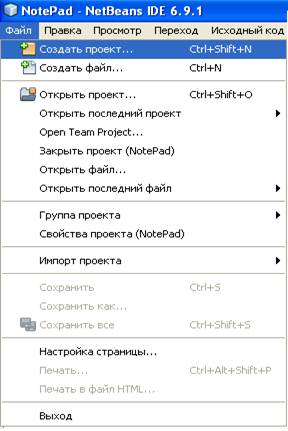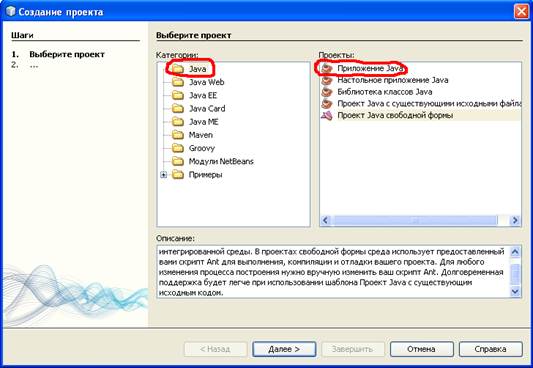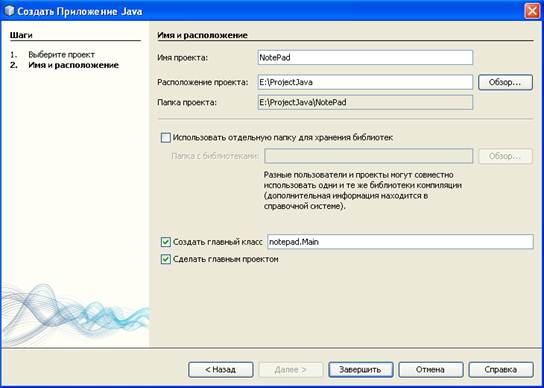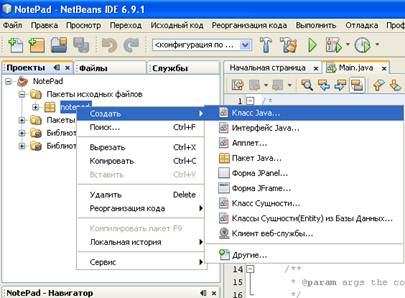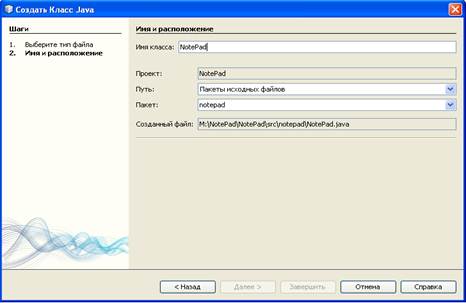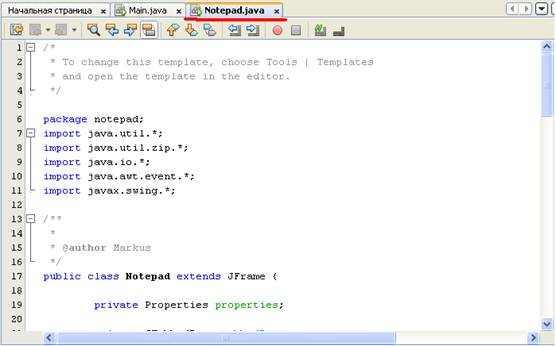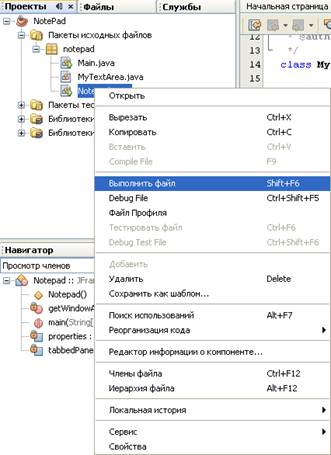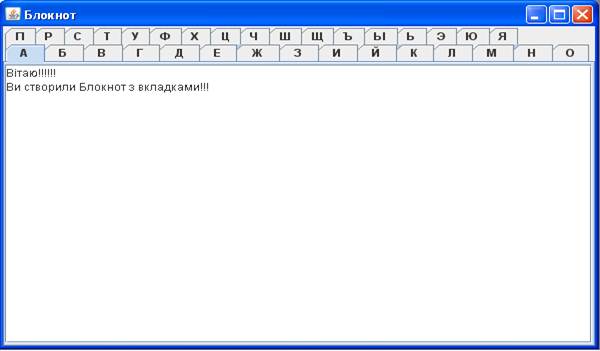Для того щоб створити програмний продукт «Блокнот» нам потрібно запустити інтегроване програмне середовище Net Beans. Після запуску нам потрібно зайти на вкладку «Файл» та вибрати пункт «Создать проект»(рис.3.1)
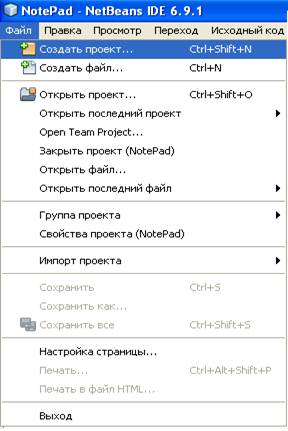
Рисунок 3.1 – Створення проекту в Net Beans
Першим кроком при створені проекту буде вибір категорії «Java» та включені в нього пункту «Приложения Java»(рис. 3.2)
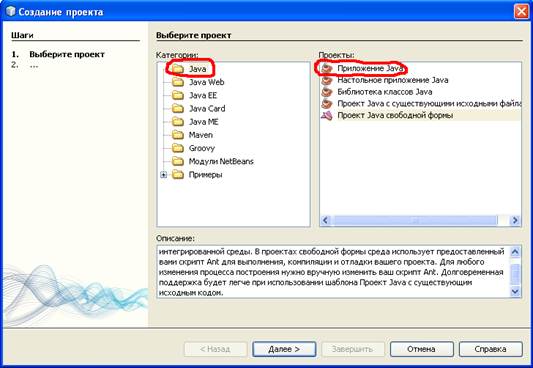
Рисунок 3.2 – Створення проекту
Другим кроком при створені проекту буде задання його імені, а також при бажанні ми можемо змінити місце розташування головного проекту, натиснувши клавішу «Обзор» та вказавши відповідну директорію (рис 3.3).
Після завершення налаштувань натисніть клавішу «Завершить».
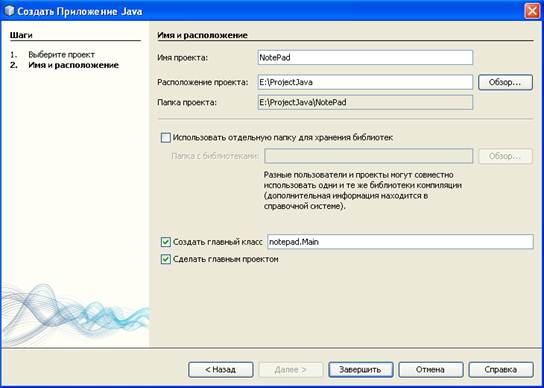
Рисунок 3.3 – Задання імені проекту та його навігації
Як ми бачимо перед нами створився головний клас «Main». На разі нам не потрібно виконувати будь-які маніпуляції з головним класом.
Далі нам потрібно додати клас в наш проект. Для цього нам потрібно клацнути правою клавішею миші по пакеті з вихідними файлами, вибрати вкладку «Создать» та вибрати пункт «Клас» (рис 3.4)
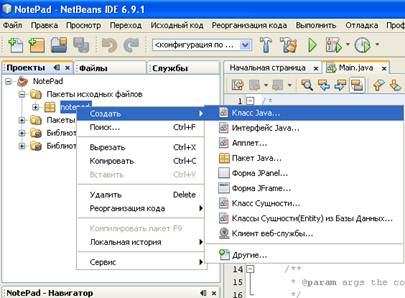
Рисунок 3.4 – Створення класу
В наступному меню нам необхідно ввести ім’я класу та натиснути клавішу «Завершить» (рис. 3.5)
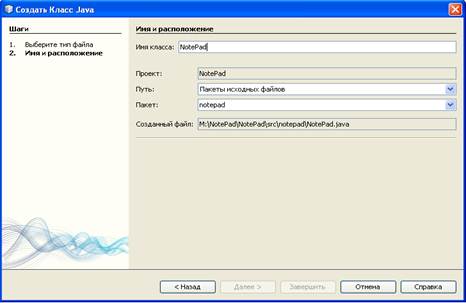
Рисунок 3.5 – Меню створення класу
Ось ми створили клас NotePad. В закладці NotePad.java потрібно прописати наступний код(Додаток А)
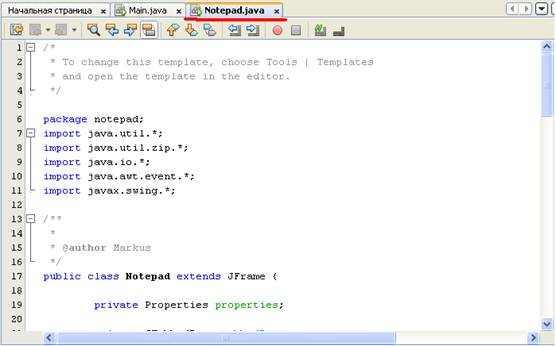
Рисунок 3.6 – Опис класу NotePad
Аналогічним чином створюємо клас MyTextArea та прописуємо його код(Додаток Б)
Після створення та опису класів необхідно помістити зображення з іменами:
cut, copy, paste, select_all зі значенями width=15, height=15 в каталог з класами:
локальний диск \назва проекту\ build\ classes\ notepad.
Наступним нашим кроком буде побудова проекту. Для цього потрібно зайти у вкладку «Выполнить» та вибрати пункт «Построить главный проект», або просто натиснувши гарячу клавішу F11.
При правильному виконанні інструкцій проект успішно побудується.
Для запуску проекту необхідно натиснути правою клавішею миші по головному класі та вибрати пункт «Выполнить файл»(рис 3.7)
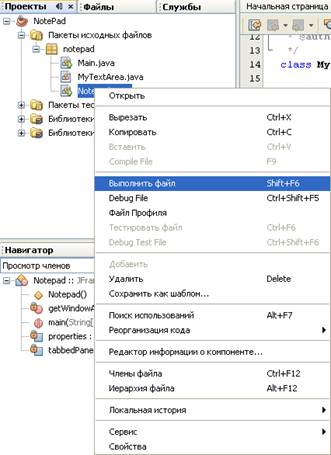
Рисунок 3.7 – Спосіб запуску проекту
Перед нами з’являється вікно програми(рис 3.8)
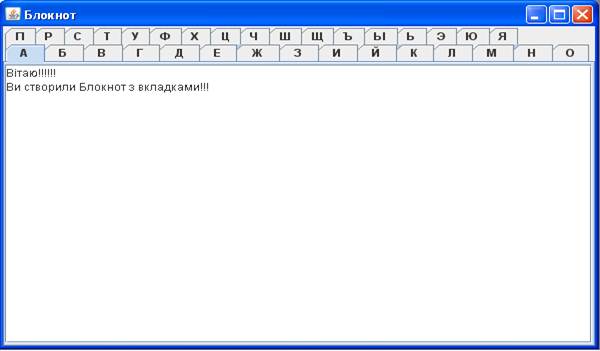
Рисунок 3.8 – Програма в роботі